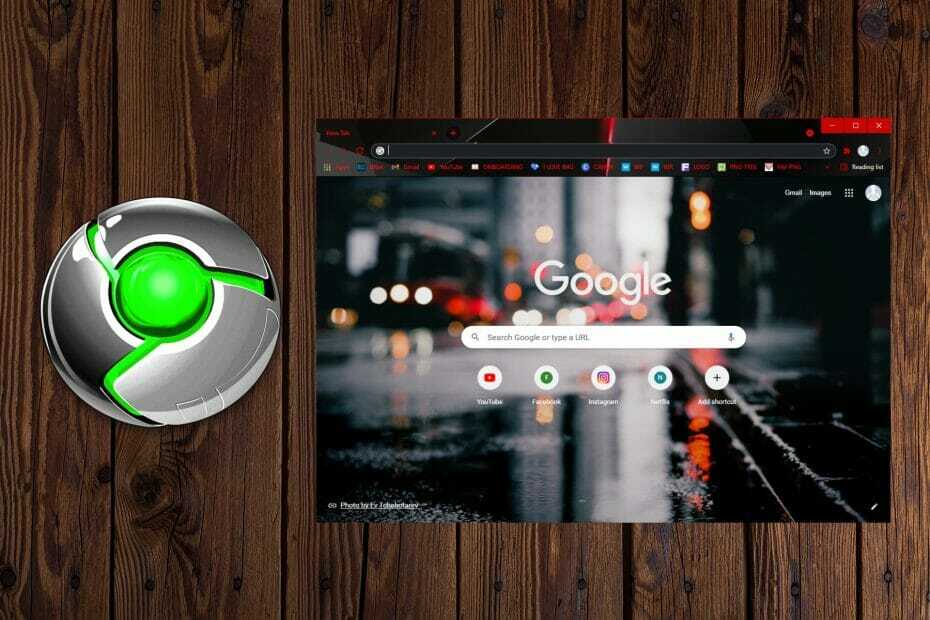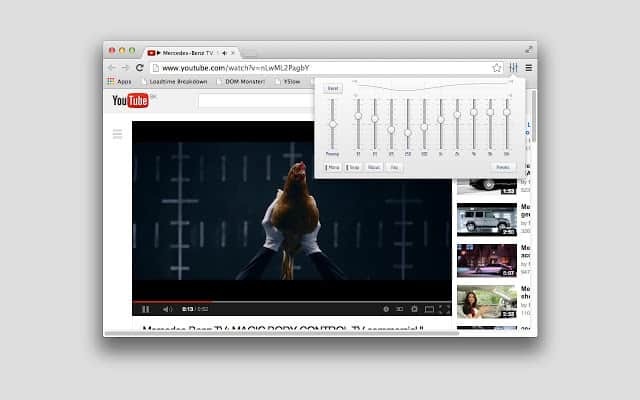- მრავალჯერადი ჩანართების მართვა ყოველთვის ადვილი არ არის, მაგრამ ამის გამარტივება შეგიძლიათ Chrome- ის ჩანართების მენეჯერის ერთ-ერთი გაფართოებით.
- ეს გაფართოებები საშუალებას მოგცემთ მარტივად დალაგოთ და მოაწყოთ ათობით ღია ჩანართი, ასე რომ, ისინი მრავალფუნქციური დავალების შესრულებისთვის აუცილებელია.
- რაც შეეხება ჩვენს საუკეთესო არჩევანს, ჩვენ უნდა გირჩიოთ ძალიან ბევრი ჩანართი და Tab Manager Plus.
- თუ თქვენ გჭირდებათ Chrome ჩანართების საუკეთესო შემჩერებელი, ჩვენ გირჩევთ რეკომენდაცია გაუწიოთ The Great Suspender.
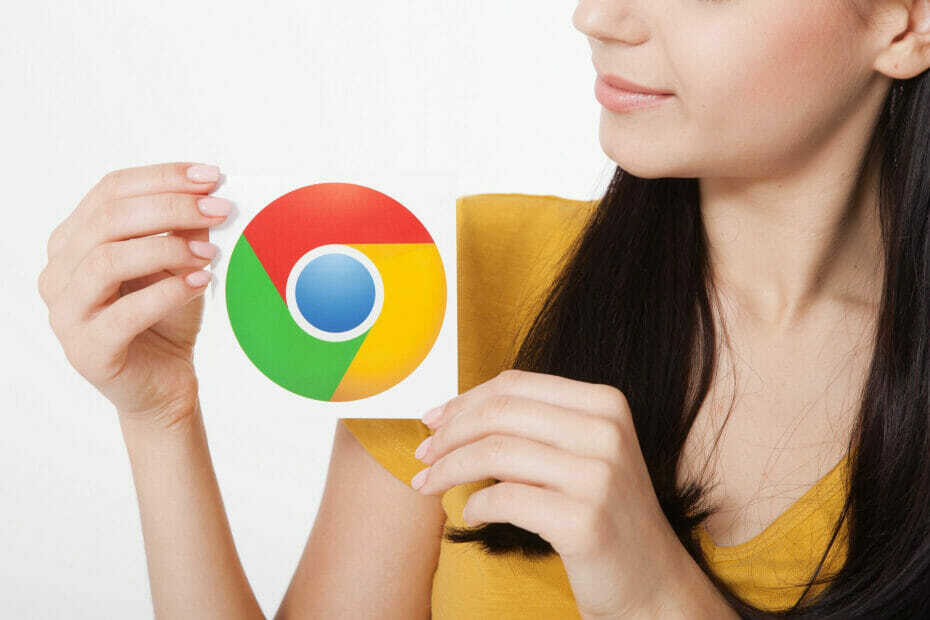
- მარტივი მიგრაცია: გამოიყენეთ Opera ასისტენტი არსებული მონაცემების, მაგალითად, სანიშნეების, პაროლების და ა.შ.
- რესურსების ოპტიმიზაცია: თქვენი RAM მეხსიერება უფრო ეფექტურად გამოიყენება ვიდრე Chrome
- გაძლიერებული კონფიდენციალურობა: უფასო და შეუზღუდავი VPN ინტეგრირებული
- რეკლამები არ არის: ჩაშენებული Ad Blocker აჩქარებს გვერდების ჩატვირთვას და იცავს მონაცემების მოპოვებისგან
- ჩამოტვირთეთ ოპერა
ინტერნეტის დათვალიერება, რა თქმა უნდა, ძალიან სახალისო იქნება. თუ ამას დაწყვილდებით, ერთდროულად მრავალი დავალების შესრულების შესაძლებლობით, მაშინ პროდუქტიულობისკენ მიდიხართ.
ამასთან, მარტივია, რომ ერთდროულად ძალიან ბევრი ჩანართი გახსნათ. ასეთ შემთხვევებში კარგი იქნება ამ ჩანართების ინტუიციური მართვის ან დახურვის საშუალება.
ასეთია შემთხვევა გუგლ ქრომი, რადგან იგი ცნობილია დიდი რაოდენობით RAM– ით, რომელსაც მოიხმარს.
სწრაფი რჩევა:
სანამ დაიწყებთ Chrome– ის შეცვლას, გირჩევთ გადახვიდეთ შემდეგზე: ოპერა, რომელშიც ჩაშენებულია ჩანართების მართვის სრულყოფილი სისტემა.
თქვენ უბრალოდ შეგიძლიათ იპოვოთ Workspaces ფუნქცია აქ ბრაუზერიგვერდითი ზოლი და ჩანართების მართვა არის ბავშვის თამაში. დაამატეთ მეტი სამუშაო ადგილები, დაარქვით მათ სახელი და დაამატეთ ხატები, რომ მათი პოვნა მარტივად შეძლოთ.
შემდეგ, თქვენ დარჩებით მხოლოდ ჩანართების გაგზავნა შესაბამის სამუშაო ადგილებზე, რათა ყველაფერი ორგანიზებული იყოს.
თქვენ არ გჭირდებათ მაუსის გამოყენებით სამუშაო ადგილების შეცვლა. მათ შორის შეგიძლიათ გადახვიდეთ Ctrl + Tab მალსახმობის გამოყენებით.

ოპერა
Opera's Workspaces არის ჩანართების ორგანიზატორის საუკეთესო გამოსავალი. ეს უფასო და ჩაშენებულია, ამიტომ ახლავე სცადეთ.
რომელია ჩანართების მართვის საუკეთესო გაგრძელება Chrome- ისთვის?
TooManyTabs
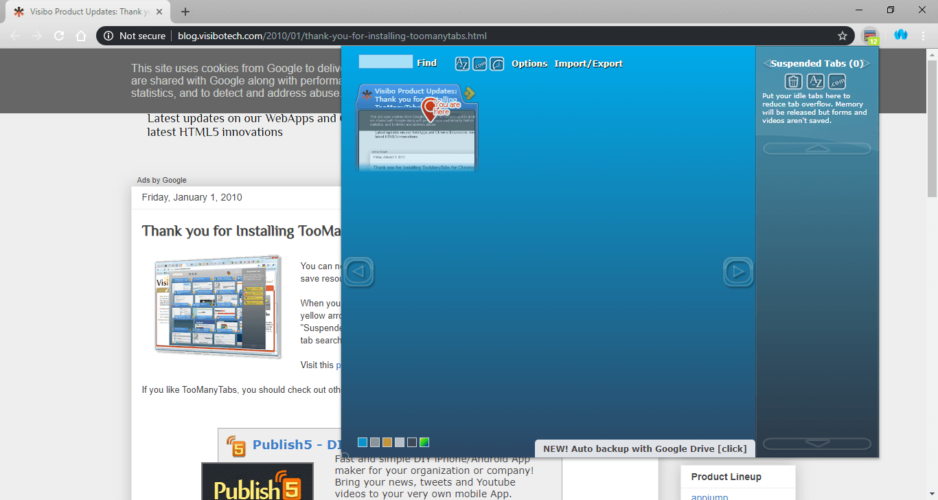
ამ გაფართოების სახელი ყველაფერზე მეტყველებს, რადგან მისი მთავარი მიზანია უფრო მეტი ჩანართის მართვა, რომელსაც ჩვეულებრივ თვითონ შეძლებთ.
ინსტალაციის შემდეგ, თქვენ შეძლებთ გაეცნოთ ჩანართის შინაარსს, თაგვის მასზე გადაფურცვლაზე. ეს გიშორებთ დროს, რომელიც რეალურად მართავდა ველოსიპედით მათ ხელით.
TooManyTabs– ის, ალბათ, ყველაზე გამორჩეული თვისებაა ის, რომ მას შეუძლია ავტომატურად შექმნას აქტიური ჩანართების სარეზერვო ასლები თქვენს Google Drive ანგარიშზე.
თუ თქვენ გჭირდებათ Chrome ჩანართების მენეჯერი, ეს გაფართოებები შეიძლება იყოს მხოლოდ ის, რაც გჭირდებათ.
Დადებითი:
- ავტომატურად შეუძლია სარეზერვო ასლის შექმნა და აქტიური ჩანართების აღდგენა თქვენს Google Drive ანგარიშში
- თქვენ გაქვთ ჩიტის თვალით გახსნილი ყველა ჩანართი
- იგი ალაგებს ჩანართებს დომენის, სათაურისა და შექმნის დროსაც კი
უარყოფითი მხარეები:
- ინტერფეისი შეიძლება ზოგიერთისთვის გაურკვეველი ჩანდეს
- თქვენ არ შეგიძლიათ ისტორიის აღდგენა დახურული ჩანართებიდან.
⇒ მიიღეთ TooManyTabs
დიდი საკიდი
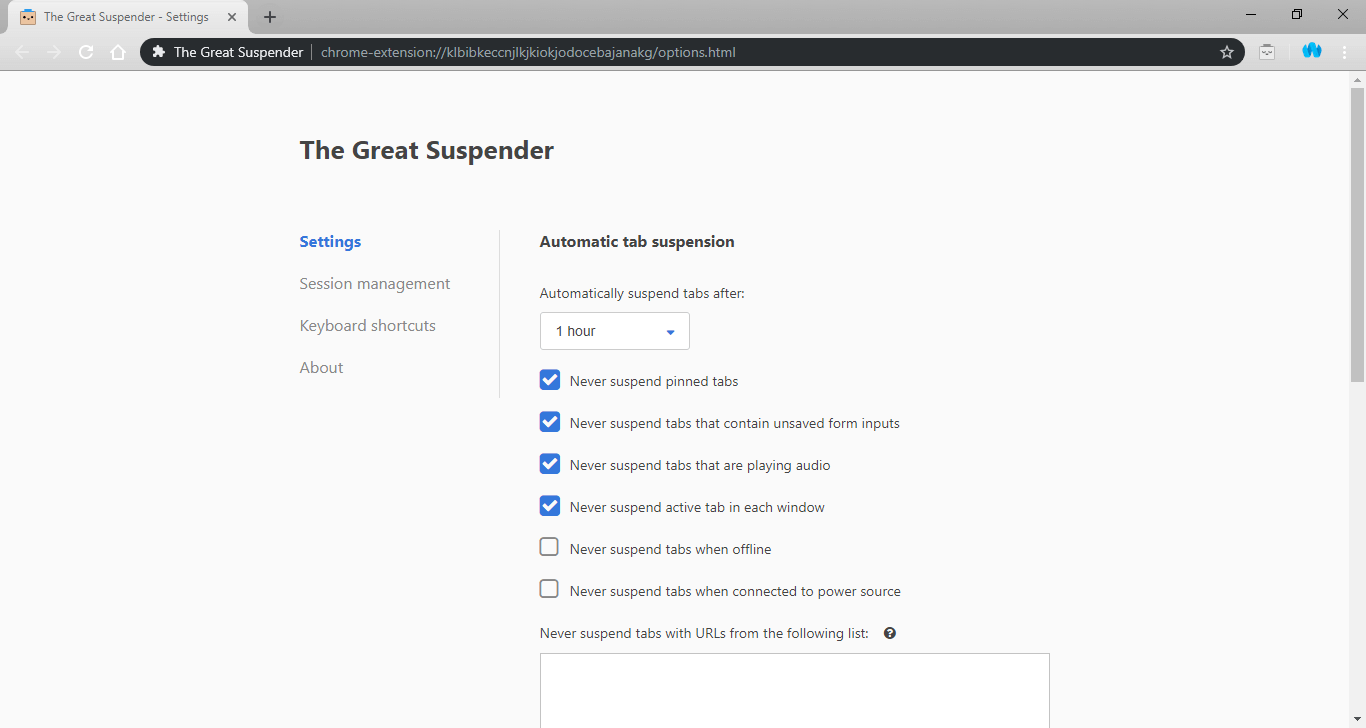
თუ თქვენ ეძებთ საუკეთესო Chrome ჩანართების შემჩერებელს, რომელსაც შეუძლია შეაჩეროს ჩანართები გარკვეული პერიოდის შემდეგ, მაშინ The Great Suspender არის ინსტრუმენტი თქვენთვის.
ეს გაფართოება საშუალებას გაძლევთ დააპროგრამოთ ჩანართი, რომელიც თავისთავად დაიხურება 20 წამიდან 3 დღის განმავლობაში. ეს ასევე საშუალებას გაძლევთ ავტომატურად შეაჩეროთ ჩანართები გარკვეული პერიოდის შემდეგ, თუ ისინი აკმაყოფილებენ გარკვეულ კრიტერიუმებს.
უფრო მეტიც, შეგიძლიათ გარკვეულ ვებსაიტებზეც შეიყვანოთ სიაში, რათა მათ აღარ გაჩერდნენ.
Დადებითი:
- დარწმუნდით, რომ არასოდეს დაკარგავთ თქვენს ჩანართებს
- შეჩერებისგან დასაცავად შეგიძლიათ მიუთითოთ თეთრი სიის URL ან დომენები
- აუმჯობესებს Chrome- ის მუშაობას, როდესაც მას მრავალ გახსნილი ჩანართით გადატვირთავთ
უარყოფითი მხარეები:
- შეზღუდული გამოყენება სხვა ჩანაწერებთან შედარებით
- ეს მოითხოვს ნებართვას, რომ წაიკითხოთ და შეცვალოთ თქვენი მონაცემები მონახულებულ ვებსაიტებზე
⇒ მიიღეთ დიდი საკიდი
ტაბლი
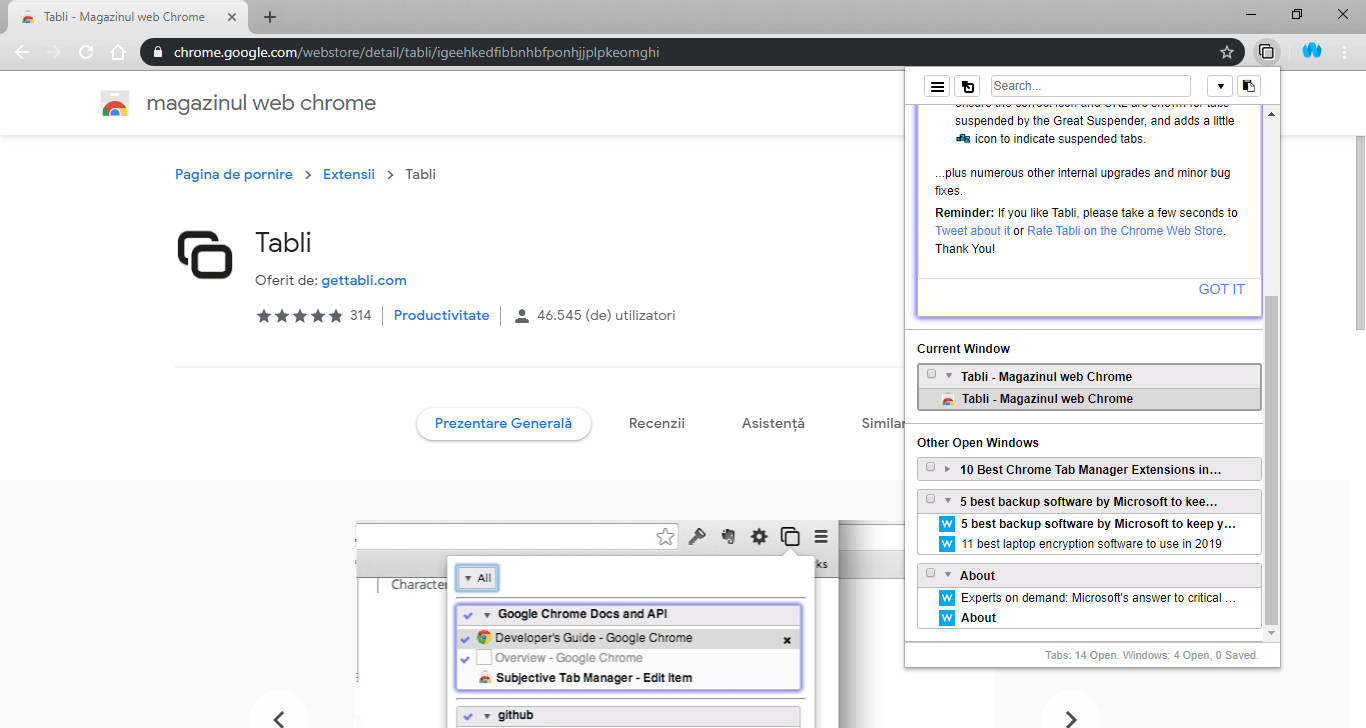
ტაბლი წარმოუდგენლად მარტივია, თუ როგორ არის შექმნილი. ინტერფეისი ინტუიციური და მინიმალისტურია, რაც ჩანართების გადართვას თითქმის სასიამოვნოს ხდის.
უფრო მეტიც, Tabli- ს შეუძლია მართოს ჩანართები Chrome- ის სხვადასხვა ფანჯარაში, რაც ჩვენი სხვა ჩანაწერების უმეტესობას არ შეუძლია. ამას აკეთებს იმ ჩანართების ჩვენებით, რომელთა ჯგუფში გაერთიანებულია ფანჯრები, რომელშიც გახსნილია.
თუ თქვენ ეძებთ ჩანართების საუკეთესო ორგანიზატორს Chrome– ისთვის, Tabli შეიძლება იყოს თქვენთვის სწორი არჩევანი.
Დადებითი:
- შესანიშნავია, როდესაც ხშირად გაქვთ მრავალი ჩანართი ღია
- გამოირჩევა მუქი რეჟიმით
- შეგიძლიათ შეინახოთ და აღადგინოთ Windows
უარყოფითი მხარეები:
- საკმაოდ უსარგებლო თუ 5 ჩანართზე ნაკლები გახსნილი გაქვთ
- ზოგიერთი მომხმარებლისთვის ძალიან ძირითადი
⇒ მიიღეთ ტაბლი
Tab Manager Plus
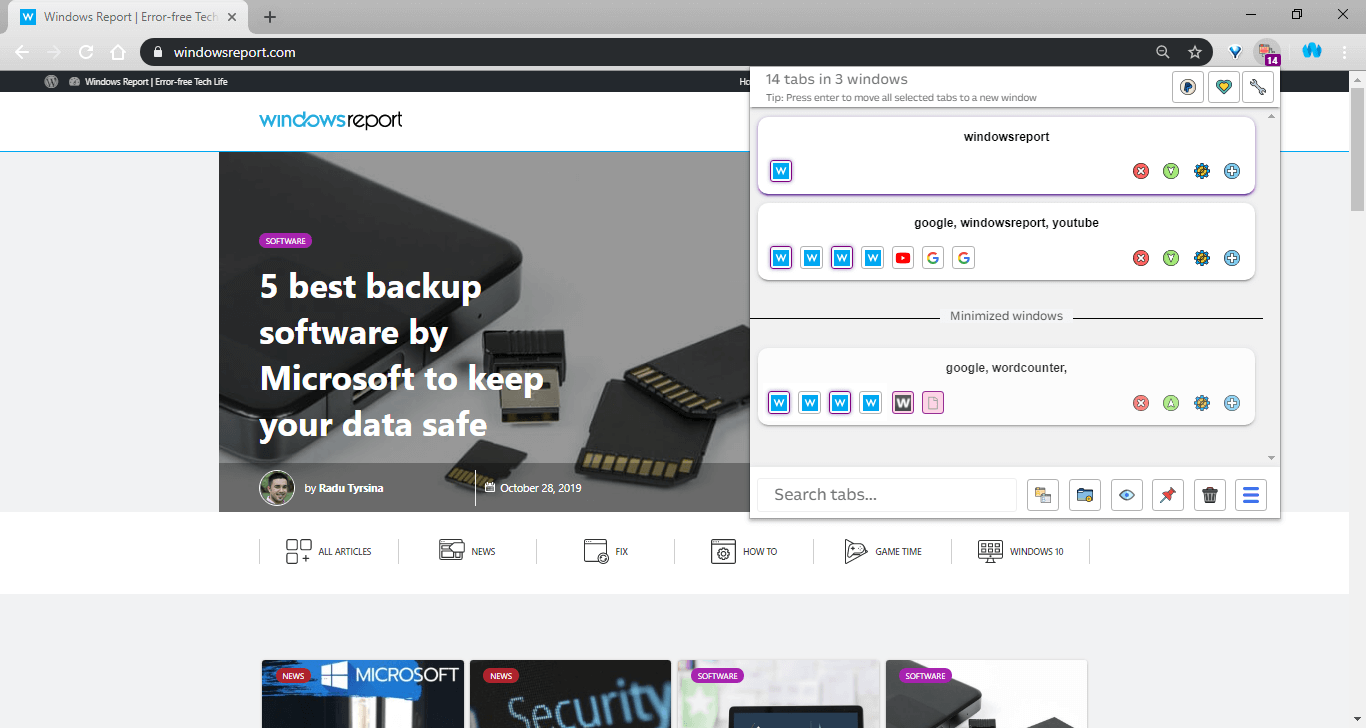
Tab Manager Plus- ს აქვს ყველა ყველაზე ძირითადი ელემენტი, რომლის პოვნაც შეგიძლიათ ჩანართის მენეჯმენტის გაფართოებაში. ეს მოიცავს ჩანართების უფრო ადვილად დახურვის, გადალაგების და გადასაადგილებელ ინსტრუმენტებს.
ამასთან, ერთი თვისება, რაც მას ცალკე გამოყოფს, არის ის, რომ გაფართოება გიჩვენებთ ხატულაზე გახსნილი ჩანართების რაოდენობას.
ეს ფუნქცია ყველაზე სასარგებლო ხდება მაშინ, როდესაც მიაღწევთ უამრავ ჩანართს, რომლებსაც ვერ ადევნებს თვალს არც თქვენი კომპიუტერი და არც თქვენი კომპიუტერის ოპერატიული მეხსიერება.
Დადებითი:
- საშუალებას გაძლევთ შეცვალოთ ჩანართები ისე, როგორც მოგეწონებათ
- ის ხაზს უსვამს დუბლირებულ ჩანართებს
- შეზღუდეთ ღია ჩანართები
უარყოფითი მხარეები:
- გამოუსადეგარია, თუ უამრავი ჩანართი არ გაქვთ გახსნილი
- ზოგი მომხმარებლისთვის ცოტა რთული
- UI არ გამოიყურება ძალიან თანამედროვე
⇒ მიიღეთ Tab Manager Plus

გაუშვით სისტემის სკანირება პოტენციური შეცდომების აღმოსაჩენად

ჩამოტვირთეთ Restoro
PC სარემონტო ინსტრუმენტი

დააჭირეთ დაიწყეთ სკანირება რომ იპოვოთ ვინდოუსის პრობლემები.

დააჭირეთ შეკეთება ყველა დაპატენტებულ ტექნოლოგიებთან დაკავშირებული პრობლემების გადასაჭრელად.
გაუშვით კომპიუტერის სკანირება Restoro Repair Tool– ით, რომ იპოვოთ შეცდომები, რომლებიც იწვევს უსაფრთხოების პრობლემებს და შენელებას. სკანირების დასრულების შემდეგ, შეკეთების პროცესი შეცვლის დაზიანებულ ფაილებს ახალი Windows ფაილითა და კომპონენტებით.
კლასტერის განცალკევება ის არის, რომ თუ მას დააჭერთ, გაიხსნება ახალი ჩანართი Chrome, რომელიც აჩვენებს ყველა სხვა ჩანართს, რომელიც დალაგებულია წესრიგში.
ეს კასეტერს აქცევს გარკვეულწილად ანალოგიურად TooManyTab- ების მსგავსად, მაგრამ უფრო უნიკალური გზით. მასში ასევე მოცემულია საძიებო ზოლი, რათა მარტივად იპოვოთ თქვენს მიერ ჩანართული ჩანართები.
ეს არის მარტივი, მაგრამ ძლიერი ჩანართების მენეჯერის Chrome გაფართოება, ასე რომ, დარწმუნდით, რომ გაითვალისწინეთ იგი.
Დადებითი:
- ძიების ზოლი საშუალებას გაძლევთ იპოვოთ ყველაფერი თქვენი ჩანართების სიაში
- თქვენ შეგიძლიათ შეცვალოთ ფონი 10 წინასწარ განსაზღვრული თემებით
უარყოფითი მხარეები:
- არა მათთვის, ვინც უფრო ვიზუალურად არის დახრილი
- ის ცვლის თქვენს Google Chrome მთავარ გვერდს
⇒ მიიღეთ კლასტერი
ტობი
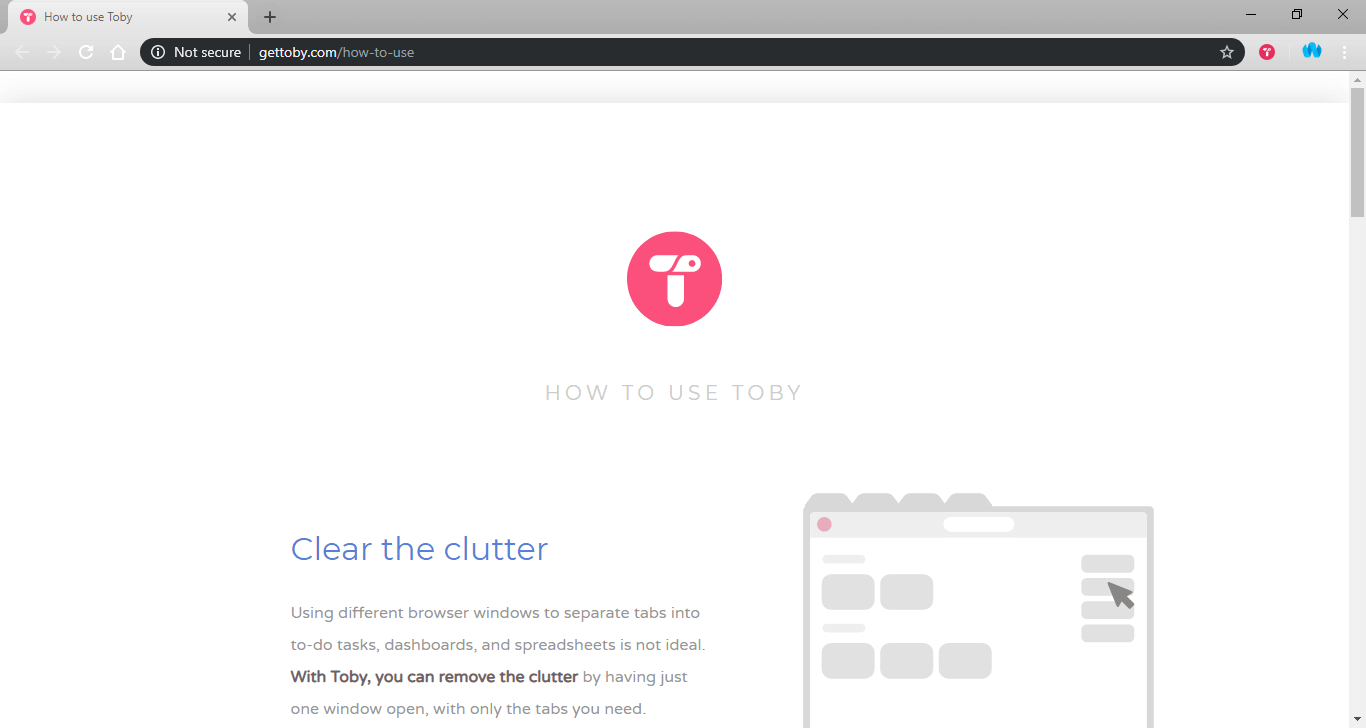
ტობის ფუნქციონალობა გარკვეულწილად მსგავსია კლასტერთან, რამდენადაც ჩანართის ჩვენება მიდის. მიუხედავად იმისა, რომ გაფართოება საშუალებას გაძლევთ ნახოთ თქვენი ყველა ღია ჩანართი, ის ასევე საშუალებას გაძლევთ დააჯგუფოთ ისინი ინდივიდუალურ კლასტერებად, სახელწოდებით კოლექციები.
გარდა ამისა, თქვენ შეგიძლიათ შეინახოთ ეს კოლექციები მოგვიანებით გამოსაყენებლად და შეგიძლიათ დაიწყოთ ყველა ჩანართი, რომლებიც კოლექციას ეკუთვნის ერთი დაწკაპუნებით.
ეს საშუალებას იძლევა დიდი სამუშაო მოქნილობა, განსაკუთრებით თუ თქვენ ხართ ტიპი, რომელიც ერთდროულად ერთვება სხვადასხვა პროექტში.
საერთო ჯამში, ეს არის ბრწყინვალე Chrome ჩანართების მენეჯერი, ამიტომ ღირს მისი შემოწმება.
Დადებითი:
- საშუალებას გაძლევთ დააჯგუფოთ ჩანართები კატეგორიის მიხედვით უფრო მარტივი მართვისთვის
- ტობიზე წვდომა ნებისმიერ ვებგვერდზე, დააჭირეთ მაუსის მარჯვენა ღილაკს, რომ შეინახოთ ბმულები
- შეგიძლიათ შეინახოთ თქვენი სესია და გახსნათ იგი თქვენივე შეხედულებისამებრ
უარყოფითი მხარეები:
- კლასტერიზაცია ხდება ხელით
- ცოტა არეული ჩანს
⇒ მიიღეთ ტობი
ფრუმო
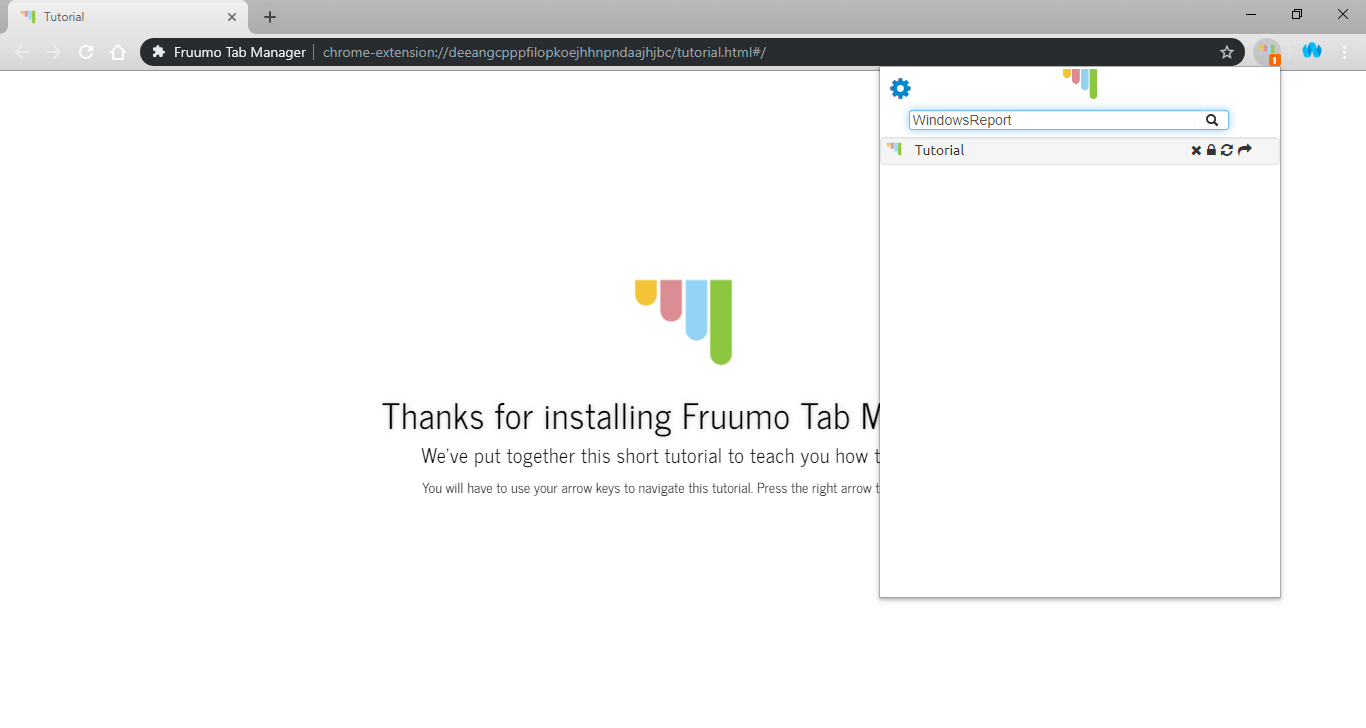
Fruumo სიაში ყველაზე მარტივი გაფართოებაა, რამდენადაც ხდება ინტერფეისი და მას აქვს შესაძლებლობა აჩვენოს რამდენი ჩანართის გახსნა ხატულაზე.
გარდა ამისა, მას ასევე აქვს საძიებო ზოლი, რომელიც საშუალებას გაძლევთ მოძებნოთ თქვენი ისტორია და სანიშნეები და არა მხოლოდ ღია ჩანართები.
თუ გჭირდებათ ჩანართების მენეჯერის Chrome გაფართოება, რომლის გამოყენება მარტივია, დარწმუნდით, რომ გაითვალისწინეთ Fruumo.
Დადებითი:
- წარმოუდგენლად მარტივი ინტერფეისი
- მართავს თქვენს ისტორიას და სანიშნეებსაც
უარყოფითი მხარეები:
- ძიების დრო განსხვავდება თქვენი დათვალიერების ისტორიიდან გამომდინარე
- სანიშნეების საქაღალდის სტრუქტურა არ არის
⇒ მიიღეთ ფრუმო
სესიის ბადი
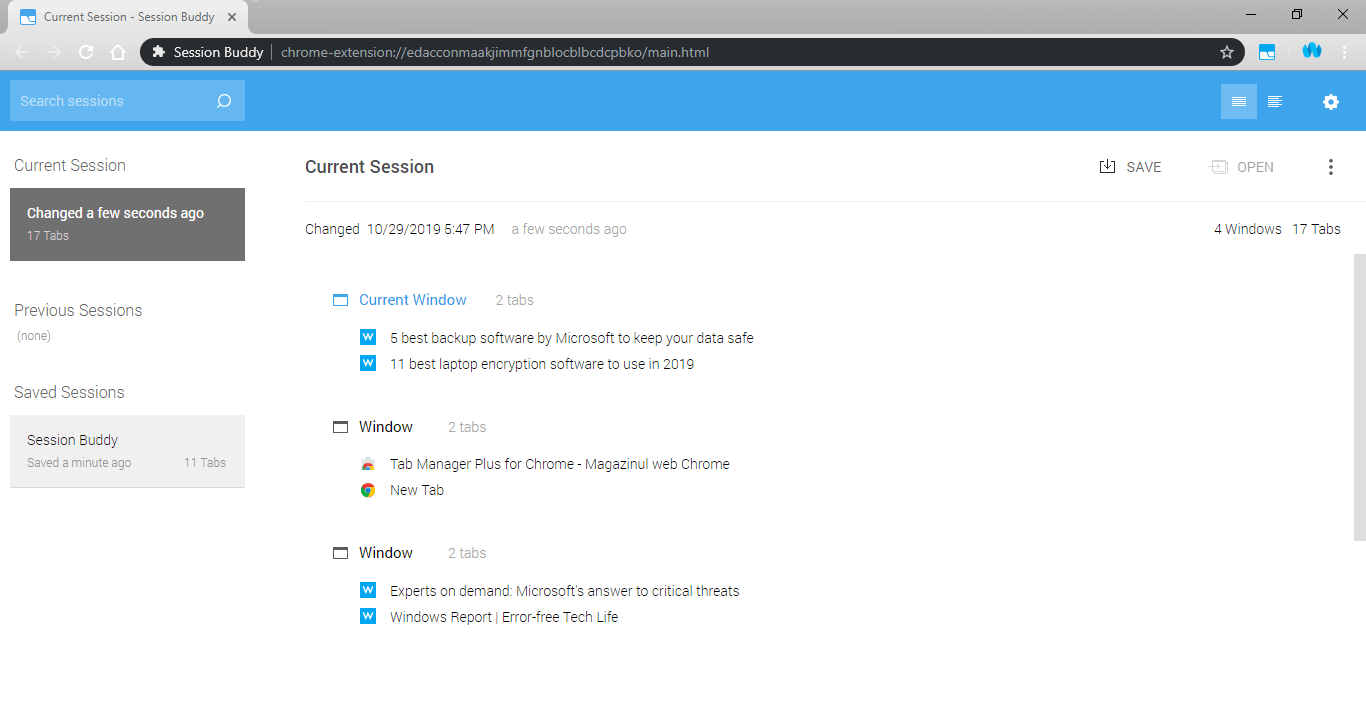
Session Buddy ამაყობს იმით, რომ არის ერთ – ერთი საუკეთესო ჩანართის ორგანიზატორი გაფართოება Chrome- ისთვის ჩვენს სიაში, რადგან ის მოიცავს შესწორების რამდენიმე ფართო ვარიანტს.
შეგიძლიათ შეარჩიოთ ნებისმიერი რამ, სესიის სახელებიდან მაქსიმალური სესიების დათვლამდე, რომელთა შენახვაც შესაძლებელია. სესიის ინფორმაციის შენახვა შესაძლებელია მრავალ ფორმატში, როგორიცაა JSON, HTML და CSV.
ამასთან, ყველა ეს პროგრამა სიმარტივის ფასად მოდის, რადგან მისი გამოყენება ცოტა უფრო რთულია, ვიდრე სხვა ჩანართების მენეჯერებისათვის.
Დადებითი:
- საშუალებას გაძლევთ დაზოგოთ დათვალიერების სესიები გარე ფორმატებში
- შეინახეთ ღია ჩანართები, როგორც კოლექციები
უარყოფითი მხარეები:
- ეს არ არის უმარტივესი ჩანართების მენეჯერი
- ღრუბლის მხარდაჭერა არ არის
⇒ მიიღეთ სესიის ბადი
OneTab
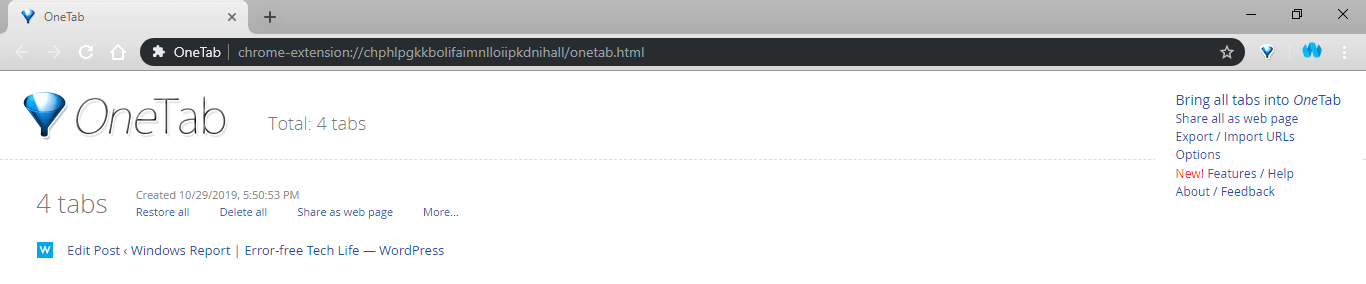
OneTab არის Chrome- ის ჩანართების კიდევ ერთი მენეჯერი, რომელსაც გააჩნია უნიკალური გადახვევა: ის ყველა თქვენს ჩანართს გარდაქმნის მარტივ და ხელმისაწვდომ სიაში.
ეს გაფართოებას განსაკუთრებით სასურველს ხდის, თუ ჩვევების დაკარგვის ჩვევა გაქვთ. თქვენ კი შეგიძლიათ ჩამოშალოთ და აღადგინოთ ისინი სიიდან, ერთჯერადად, ან ერთდროულად.
Დადებითი:
- თქვენი ჩანართები გარდაქმნის სიაში
- ზოგავს მეხსიერებას
უარყოფითი მხარეები:
- სიების კითხვა უფრო რთული შეიძლება იყოს, თუ მასშტაბირება არ ხდება
- არც ისე ადვილი გამოსაყენებელია
- ზოგჯერ ის კარგავს თქვენს ჩანართებს
⇒ მიიღეთ OneTab
ჩანართების მენეჯმენტის გაფართოებების სწრაფი შეჯამება
ჩვენი აზრით, თუ თქვენ ხართ ტიპის ადამიანი, რომელსაც უყვარს ბევრი საქმის კეთება, მაგრამ ხშირად იკარგებით ყველა ღია ჩანართში, მაშინ ნამდვილად გჭირდებათ ჩანართის მართვის გაფართოება.
ეს კიდევ უფრო ვრცელდება ყველასთვის, ვინც იყენებს Google Chrome- ს, მაგრამ არ გააჩნია აპარატურა პრობლემების წარმოქმნის წინ ძალიან ბევრი ჩანართის გასახსნელად.
ყოველივე ამის ნათქვამი, გააგრძელეთ და სცადეთ ზემოთ ჩამოთვლილი ყველა გაფართოება და აირჩიეთ ის, რაც ყველაზე მეტად შეესაბამება თქვენს სამუშაო სტილს.
 კიდევ გაქვთ პრობლემები?შეასწორეთ ისინი ამ ინსტრუმენტის საშუალებით:
კიდევ გაქვთ პრობლემები?შეასწორეთ ისინი ამ ინსტრუმენტის საშუალებით:
- ჩამოტვირთეთ ეს PC სარემონტო ინსტრუმენტი TrustPilot.com– ზე შესანიშნავია (ჩამოტვირთვა იწყება ამ გვერდზე).
- დააჭირეთ დაიწყეთ სკანირება Windows– ის პრობლემების მოსაძებნად, რომლებიც შეიძლება კომპიუტერში პრობლემებს იწვევს.
- დააჭირეთ შეკეთება ყველა დაპატენტებულ ტექნოლოგიებთან დაკავშირებული პრობლემების გადასაჭრელად (ექსკლუზიური ფასდაკლება ჩვენი მკითხველებისთვის).
Restoro გადმოწერილია 0 მკითხველი ამ თვეში.
ხშირად დასმული შეკითხვები
ჩანართების ორგანიზება Chrome- ში მარტივია, მაგრამ თუ გსურთ თქვენი ჩანართების უფრო მოწინავე ორგანიზაცია, შეამოწმეთ ჩვენი სია საუკეთესო ჩანართების მენეჯერის გაგრძელება Chrome- ისთვის.
Chrome- ში ახალი ჩანართის შესაქმნელად, უბრალოდ დააჭირეთ პლუს ხატულას თქვენს სხვა ჩანართების გვერდით ან გამოიყენეთ Ctrl + T მალსახმობი.
მავნე გაფართოებები შეიძლება გამოჩნდეს Google Web Store- ზე, მაგრამ, როგორც წესი, ისინი სწრაფად იშლება. დარჩი უსაფრთხო მხარეს საუკეთესო Chrome ანტივირუსული გაფართოებები.
ახალ ჩანართში ბმულის გასახსნელად, უბრალოდ დააჭირეთ მას მაუსის შუა ღილაკით, ან დააწკაპუნეთ თაგუნას მარჯვენა ღილაკით და აირჩიეთ გახსნა ახალ ჩანართში.